Tri najlepšie rekordéry obrazovky pre Linux Mint 20:
Ďalej sú uvedené tri najlepšie rekordéry obrazovky pre systém Linux Mint 20:
Kazamský scenárista:
Kazam Screencaster je veľmi zjednodušený softvér na nahrávanie obrazovky, ktorý je určený pre operačný systém Linux. Umožňuje vám zachytiť celý obsah obrazovky vo forme videozáznamu. Tento záznam je možné prehrať neskôr pomocou ktoréhokoľvek z videoprehrávačov, ktoré poskytujú podporu pre formát videa VP8 / WebM. Okrem toho vám tiež poskytuje flexibilitu nahrávania zvuku z ľubovoľného vstupného zvukového zariadenia, ktoré tento rekordér obrazovky podporuje.
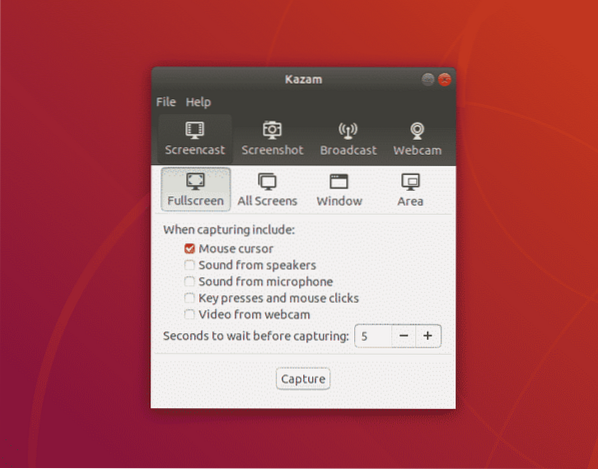
Kazam Screencaster vám dokonca umožňuje ukladať vaše videosúbory vo formáte Graphics Interchange Format (GIF). Umožňuje vám tiež duálne nahrávanie i.e. nahrávanie obrazovky a webovej kamery súčasne. Najlepšie na tomto rekordéri obrazovky je, že je veľmi vhodný pre začiatočníkov kvôli minimalistickému rozhraniu, ktoré nikdy nezmätie naivného používateľa. Podporuje tiež viac výstupných formátov videa a dáva vám voľnosť pri výbere oblasti obrazovky, ktorú chcete zachytiť.e. neobmedzuje vás pri snímaní celej obrazovky.
ScreenStudio:
ScreenStudio je veľmi priamy a ľahko použiteľný záznamník obrazovky určený pre operačné systémy Linux, Mac a Windows. Umožňuje vám nahrávať obrazovku v podobe plnohodnotného videa v HD kvalite. Umožňuje vám súčasne zaznamenávať obrazovku aj webovú kameru. Okrem toho vám dokonca dáva slobodu prekryť ľubovoľný požadovaný text alebo obrázok do vašich videí ako titulky alebo titulky. Najfascinujúcejšou vecou tohto rekordéra obrazovky je to, že je zadarmo na stiahnutie a použitie.
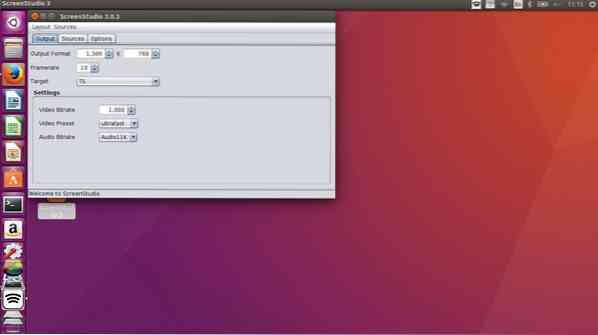
Umožňuje vám tiež získať výstupné video vo viacerých rôznych formátoch. ScreenStudio umožňuje svojim používateľom nahrávať zvuk z audio vstupných zariadení. Tento rekordér obrazovky môžete nakonfigurovať podľa svojich požiadaviek pomocou pokročilých možností konfigurácie. Počas používania ScreenStudia môžete tiež nastaviť snímkovú frekvenciu a dátový tok vašich videí podľa vlastného výberu. Dobrá vec na tomto rekordéri obrazovky je, že ho možno používať na viacerých platformách, čo je zodpovedné za to, že je medzi používateľmi ešte populárnejší.
Otvorené softvérové štúdio spoločnosti Broadcaster:
Open Broadcaster Software Studio alebo jednoducho OBS Studio je ďalší bezplatný open-source rekordér obrazovky a živý stream, ktorý je určený pre operačné systémy Linux, Mac a Windows. Ponúka vysoko výkonnú funkciu snímania videa v reálnom čase, pomocou ktorej môžete pohodlne nahrávať svoje obrazovky bez akýchkoľvek problémov. Môžete dokonca vytvoriť scény zmiešaním videonahrávok nasnímaných z rôznych zdrojov. Umožňuje vám nastaviť neobmedzený počet scén a dokonca môžete plynule prepínať medzi rôznymi scénami. Je schopný plynule prechádzať z jednej scény na druhú. OBS Studio má intuitívny zvukový mixér, ktorý je dostatočne inteligentný na to, aby prekryl zvuky na vašich videozáznamoch.
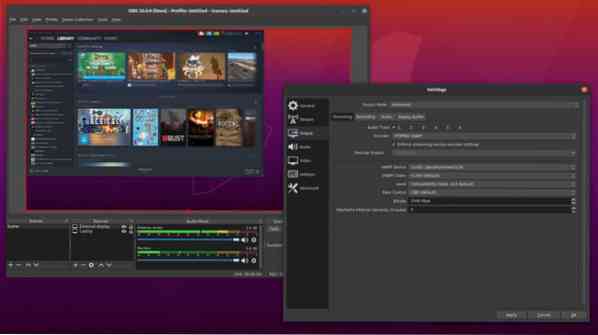
Poskytuje výkonné a ľahko použiteľné konfigurácie, ktoré môžete veľmi ľahko vyladiť podľa svojich požiadaviek. Jeho užívateľské rozhranie je také priateľské, že vám dokonca umožní zmeniť jeho usporiadanie podľa vášho výberu. Podporuje všetky známe streamovacie platformy, vďaka čomu je pre svojich používateľov ešte výhodnejší.e. môžu robiť živé vysielanie a zaznamenávať obrazovky pri využití jedinej integrovanej platformy. Môžete tiež vytvoriť vlastné skratky pomocou funkcie Klávesové skratky v aplikácii OBS Studio, pomocou ktorej si všetky dôležité úlohy ponecháte vo svojich tipoch. A konečne, režim Studio tohto rekordéra obrazovky umožňuje zobraziť ukážku vašich scén pred ich priamym zverejnením.
Záver:
Inštaláciou ktoréhokoľvek z vyššie spomenutých rekordérov s tromi obrazovkami môžete pohodlne začať snímať obrazovky a osvojiť si umenie vytvárať vizuálne príťažlivé videonávody. Vynikajúce na všetkých týchto obrazovkových rekordéroch je, že sú veľmi jednoduché a ľahko použiteľné.
 Phenquestions
Phenquestions


